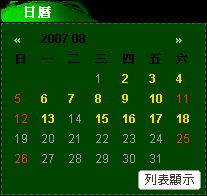「老人」認為當一位 blogger 最重要的還是寫作的習慣、風格、觀念、禮貌,這些才是影響 blog 好壞的主要原因,必竟沒有料的 blog 是無法真正吸引網友的。
雖然 BSP 並不是最重要的一環,但卻也不能小看他的重要性,必竟還是要靠它才能比較方便的建構自己的 blog;現在大多的 Blog 系統操作介面都已經設計的很簡單,不需要懂很多的技術,只要動動滑鼠、鍵盤就能建立一個屬於自己的小天地,若想搞一些比較新鮮的玩意兒,只要懂一些 HTML, CSS, Java Script 就可以玩出一些小火花;
老人看了幾個國內網友們常用的 BSP,像是 blogger,msn,pchome,pixnet,wretch,roodo,xuite,yam,yahoo,...等,每個 BSP 都各有其特色、優缺點,因此在依每位網友的喜好,會有不同的看法,所以優點也可能是缺點;最後,依老人的需求及對這些 BSP 的觀感,則是比較偏好 bogger,pixnet,xuite。
「老人」選擇 BSP 主要是以「管理功能、版面配置、空間大小、內置廣告」為主要的考量因素;
管理功能: pixnet > xuite > blogger (pixnet文章分類可設到兩階,許多操作以托拉方向即可完成)
版面配置: pixnet > xuite > blogger (見人見智,樣版最多的好像是 wretch)
空間大小: blogger > xuite,pixnet (除非文章有很多圖,否則 100MB 就可以寫很久囉)
內置廣告: blogger > xuite,pixnet (有些 BSP 保留內置廣告的版幅太多,直接排除名單)
Blogger老人本身是 google/search, google/gmail 的愛用者,所以間接對 google/blogger 的印象就比較好,再加上它的版面乾淨,雖然相對比較單調,但卻充份開放 css 讓網友可自行定義,很適合喜歡玩 css 的網友。對我而言,最大的缺點就 blogger 所提供的管理功能很少,而且比較進階的說明都是英文的。
1.對於文章的分類,是使用「標籤」來處理,這種處理方式個人是很喜歡的。
2.對於進階玩家、懂得一些語法的網友而言,可以修改的很有個人特色。
3.瀏覽及修改速度非常快。
4.沒有文章摘要的功能,需自行設辦法解決。
Xuite帶本身通路優勢,擁有大的客群;後台管理介面蠻不錯的,操作也很容易,可以建立多個不同類型的網誌。
1.文章分類僅有一階。(目前大多 BSP 都有只有一階)。
2.佈景主題還算美觀,也可使用 css 進行版面配置。
3.文章摘要可使用自動、不使用及自訂。
Pixnet原先對於 pixnet 並沒有特別的感覺,但在試用之後,它的管理功能是讓我喜歡它的最大原因;文章分類可設到兩階,而且許多操作以拖曳方式即可完成。
1.文章分類有兩階,而且分類的順序可直接拖曳。
2.文章標題清單的功能,也可依分類列出所有文章標題,這功能很好用。
3.天啊!竟然沒有文字搜索功能。
4.樣版功能也蠻多的。(但試測時,樣版及CSS經常沒有發生作用)。
MSN (Windows Live Spaces)嚴格來說這是老人第一個 blog 空間,但當時覺得不好用,所以就打斷了我寫 blog 的興緻,直到最近才真正開始想寫 blog。
1.只要有 MSN 的人,就會有一個屬於自己的分享空間。
2.有一項特點,只要 blog 有更新,所有親友 MSN 中,你的 ID 前面顯示「★」。
3.瀏覽速度有點遲緩。
4.提供的管理功能,是老人目前看過最少的。
Yam (天空部落)後台管理介面蠻不錯的,且有不少的小玩意可以外掛,但是這比較無法吸引「老人」。
1.文章分類有兩階。
2.整體操作上,老人我的感覺並是很不順手;不過有些網友是覺得不錯。
3.不會自動摘要,要手動處理。
4.版面欄位的左右位置不能隨意控制。
5.編輯器在切換時,需重新回原文修改。
Yahoo!關於 yahoo 沒有什麼心得,測試幾次後就不想用囉
1.內置廣告的版面似乎蠻大的。
2.網友必需要有 Yahoo 帳號才能回覆。
Wretch老人本身沒有用過。因為它近來的負面新聞、負面評論太多,所以就不想用囉。
1.使用者眾多,學生族群佔了不少比例,
2.多樣化的版面選擇更讓許多部落客愛不釋手。
roodo老人本身沒有用過。因為它的功能也不多,類似 blogger 吧~但又沒有 bloger 那麼開放。